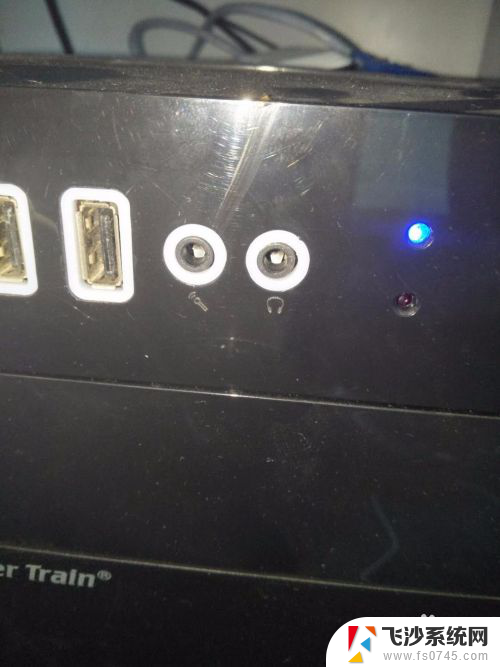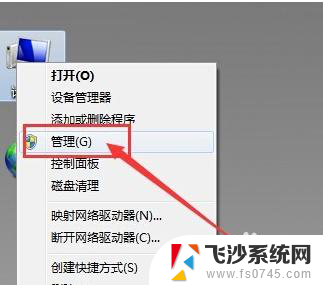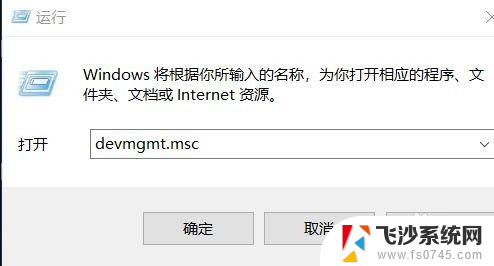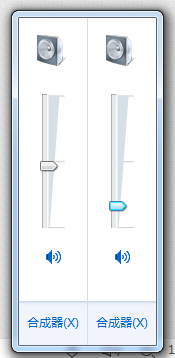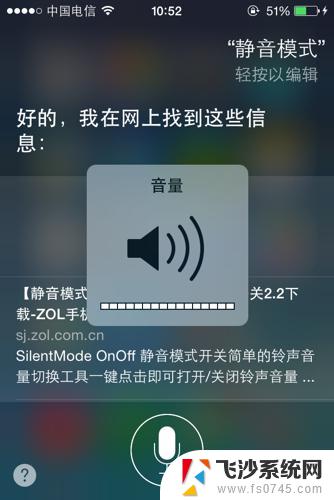台式电脑插耳机没有声音怎么回事 台式电脑耳机插入后没有声音怎么办
更新时间:2024-03-07 09:47:22作者:xtang
随着科技的不断发展,台式电脑已成为我们生活中必不可少的工具之一,有时候我们可能会遇到一些问题,比如插入耳机后却没有声音。这种情况可能会让我们感到困惑和不安。不用担心这个问题通常是可以解决的。在本文中我们将探讨台式电脑插入耳机没有声音的可能原因,并提供一些解决办法,帮助您解决这个问题。无论是对于工作还是娱乐,享受高质量的音频体验都是至关重要的,让我们一起来解决这个问题吧!
具体步骤:
1.首先,第一步当然是将耳机插到耳机孔上啦。

2.打开“控制面板”,点击“硬件和声音”。
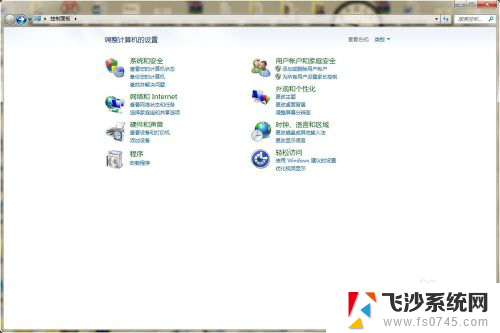
3.找到Realtek高清晰音频管理器,点击进入。
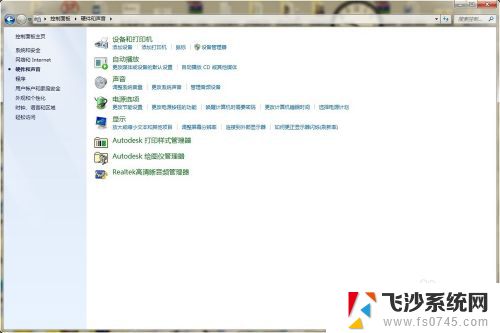
4.在Realtek高清晰音频管理器设置面板中可以看到右上角有一个文件夹样的按钮,点击进入。
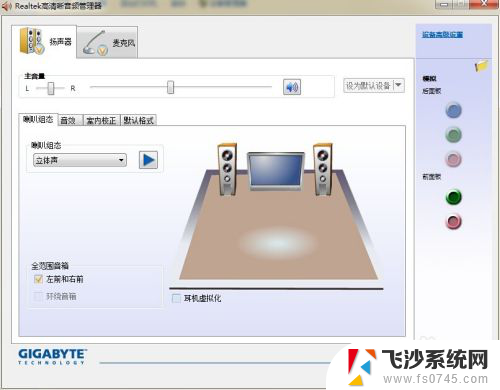
5.弹出对话窗口,将两个选项都打上勾,重启电脑,就可以从耳机里听到声音了
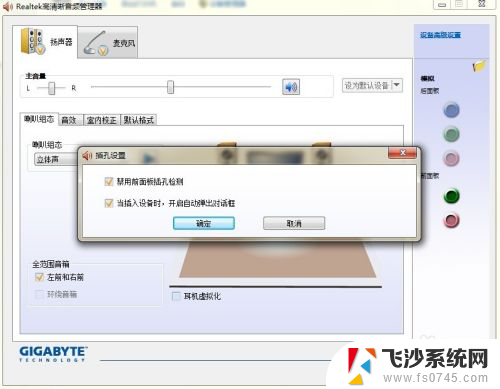
以上就是解决台式电脑插耳机没有声音的全部内容,如果有需要的用户,可以按照以上步骤进行操作,希望对大家有所帮助。